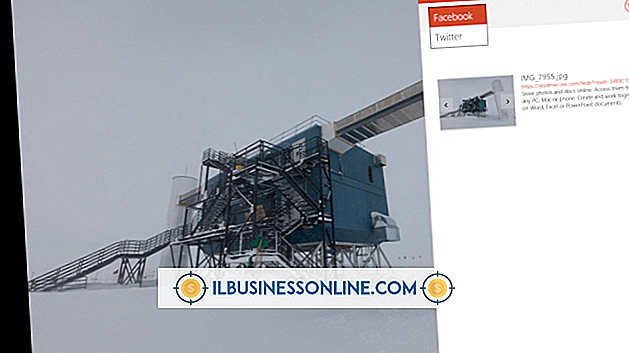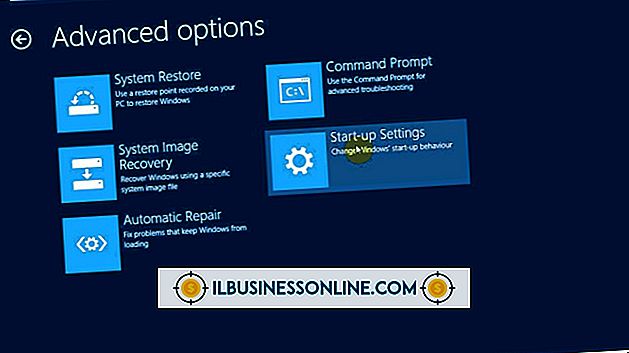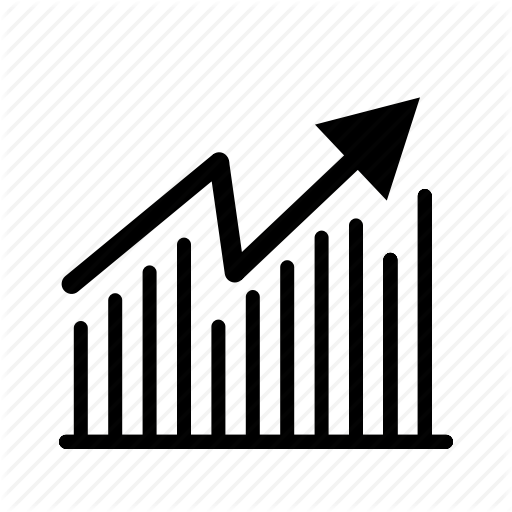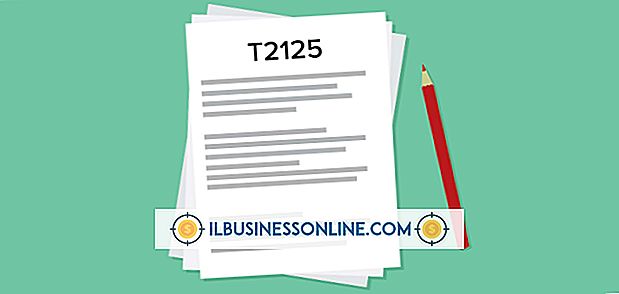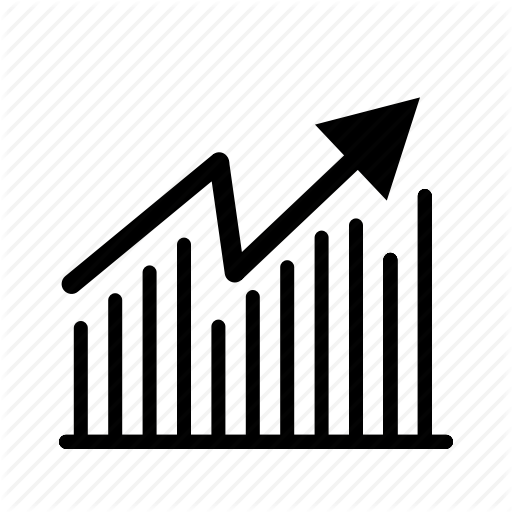Cómo deshabilitar una webcam en Skype

Si bien Skype le facilita la conducción de video chat, a los usuarios de negocios a menudo se les presta mejor servicio usándolos solo para chat de audio o para hacer llamadas a teléfonos fijos o móviles. El chat de video es la configuración predeterminada de Skype, pero es muy fácil deshabilitar la cámara de video que se incluye en su computadora portátil y bloquear el chat de video sin deshabilitar su micrófono incorporado. Todo lo que necesita hacer es seleccionar las opciones adecuadas en el panel de configuración de Skype.
1.
Lanzar Skype. Haga clic en "Herramientas" cuando aparezca el cuadro de contactos de Skype en su pantalla.
2.
Haga clic en "Opciones" en "Herramientas" y luego haga clic en "Configuración de video" cuando aparezca el cuadro de diálogo Herramientas.
3.
Marque el botón de opción "Nadie" debajo de "Recibir video automáticamente y compartir pantallas con ..." en la columna de la izquierda en la parte inferior del cuadro de configuración de video. Marque el botón de opción "Nadie" debajo de "Mostrar que tengo video para ..." en la columna de la derecha.
4.
Haga clic en el botón "Guardar".
5.
Ejecute nuevamente el menú "Herramientas" y complete los pasos 2 y 3 para cualquier cámara de video adicional conectada utilizando el menú desplegable en la parte superior del cuadro de configuración de video para seleccionar cada cámara. Marque los botones de opción "Nadie" y guarde sus selecciones.
6.
Usa Skype como de costumbre con cualquier micrófono disponible.